
Amazon Fire タブレットには多くの機能がありますが、大きな落とし穴が 1 つあります。 Appstore にあるアプリやゲームは、 や Google Play ストアよりもはるかに少ないです。ありがたいことに、その問題は解決できます。
なぜこれをしたいのですか?

Amazon は、アプリやゲームの独自ストアを備えた を出荷します。 にはほとんどの有力アプリ (Netflix、Spotify、Instagram など) が揃っていますが、品揃えは Google Play ストアほどではありません。
:max_bytes(150000):strip_icc()/how-to-use-an-amazon-fire-tablet-5248629-11-36846683d6fa4cfaa1f3c8bc664347ef.jpg)
参考までに、Play ストアには 300 万を超えるアプリとゲームがありますが、Amazon アプリストアには約 500,000 しかありません。しかし問題は、Play ストアにある 300 万以上のアプリが Fire タブレットと互換性があるということです。
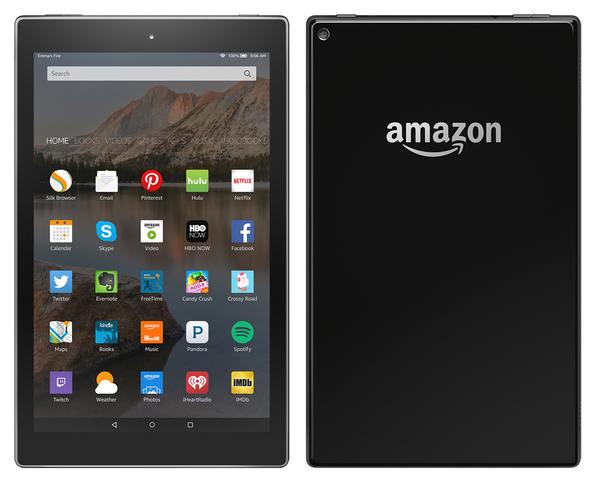
サイドローディングは、Amazon アプリストアの外部からアプリをインストールする方法です。 Fire タブレットの中核では Android が実行されており、Android はサイドローディングをサポートしています。 Android スマートフォンのサイドローディング と同じように機能します。
:max_bytes(150000):strip_icc()/B3-Use-an-amazon-fire-tablet-3895df59192c465c8f0a4c9ab1aff54e.jpg)
アプリのサイドローディングに関して留意すべき点の 1 つは、自動更新を受信できないことです。このプロセスはアプリ ストアによって処理されますが、私たちはそれを使用していません。最新の状態を維持したい場合は、新しいバージョンのアプリやゲームを手動で再インストールする必要があります。
サイドローディングは、何らかの理由によりデフォルトでは無効になっています。 Amazon アプリストアには、ダウンロードしたアプリやゲームの安全性を確保するためのセキュリティ プロトコルがあります。確かに完璧ではありませんが、なんとかなります。サイドローディング アプリはこれらのプロトコルを回避するため、アプリの入手場所に注意する必要があります。 APK Mirror は、 サイドローディングに推奨されるソースです。

AmazonタブレットにAPKをインストールする方法
最初に行う必要があるのは、ダウンロードする APK ファイルを取得することです。 Fire タブレットの Silk ブラウザで APKMirror に移動し、サイドロードするアプリをダウンロードできます。 「バンドル」というラベルの付いたファイルではなく、必ず「APK」ファイルを選択してください。
ダウンロードが完了したら、画面下のメッセージから「開く」をタップします。
APK をインストールする前に、アプリに「不明なアプリのインストール」を許可する必要があることを通知するポップアップ メッセージが表示されます。 「設定」をタップするとそこに移動します。
スイッチを「このソースから許可」に切り替えます。これを行う必要があるのは、APK のインストールに使用するアプリごとに 1 回だけです。
前の画面に戻り、「インストール」をタップしてAPKのインストールを完了します。
それでおしまい!ホーム画面の「ホーム」タブにアプリが追加されます。これは、ほとんどの Android アプリやゲームで機能する非常に単純なプロセスです。
ただし、多くのアプリをサイドロードすると 面倒になる可能性があるため、Play ストアをインストールすることをお勧めします 。





